Face ID – это новая технология, которая позволяет пользователю использовать свое лицо для аутентификации и автоматического входа в приложения. Она является одной из самых удобных и безопасных способов защиты конфиденциальных данных и личной информации. В этой статье мы рассмотрим, как настроить Face ID для использования в App Store, чтобы автоматически авторизоваться и скачивать приложения без необходимости вводить пароль каждый раз.
Прежде всего, вам потребуется iPhone или iPad с поддержкой Face ID. Для настройки Face ID для использования в App Store, вам нужно открыть настройки устройства и выбрать "Face ID и код доступа". Затем вы должны ввести свой код доступа и произвести первоначальную настройку Face ID, следуя инструкциям на экране.
После этого вам нужно прокрутить вниз страницу настроек Face ID и найти раздел "Использовать Face ID для". Здесь вы увидите список приложений, для которых можно использовать Face ID. Выберите "App Store", чтобы включить его. Теперь вы сможете использовать Face ID для автоматической аутентификации в App Store.
Когда вы будете покупать или скачивать приложение из App Store, Face ID автоматически проверит ваше лицо и авторизует вас без необходимости вводить пароль. Это значительно упростит процесс покупки и скачивания приложений, особенно если у вас множество аккаунтов и паролей.
Почему нужно настроить Face ID для App Store
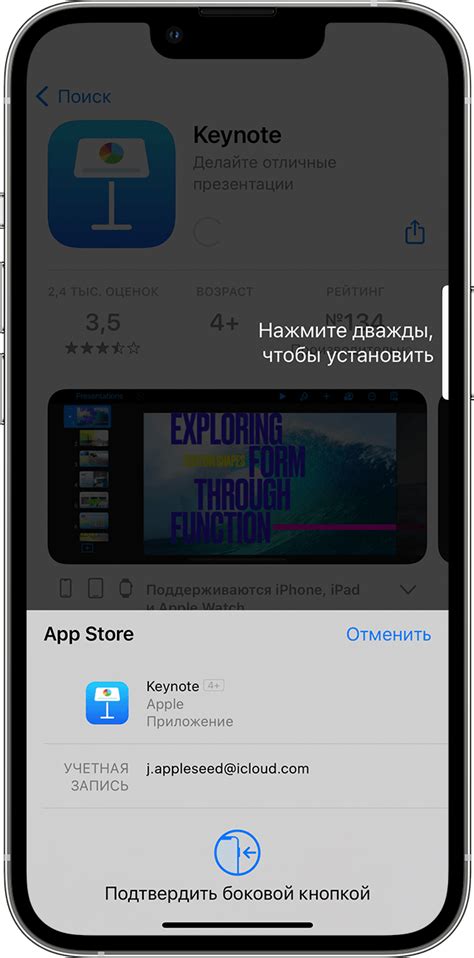
Безопасность: Face ID – это технология биометрической идентификации, которая использует данные о лице пользователя для разблокировки доступа к устройству или определенным приложениям. Настройка Face ID для App Store повышает уровень безопасности, так как только владелец устройства сможет установить или покупать приложения с помощью своей уникальной идентификации.
Быстрота и удобство: Face ID позволяет мгновенно разблокировать доступ к App Store. Вам больше не придется вводить пароль или использовать Touch ID. Просто поднесите свое лицо к передней камере и получите мгновенный доступ к приложениям и покупкам.
Простота использования: Настройка Face ID для App Store происходит всего за несколько простых шагов. Вам не нужно запоминать сложные пароли или вводить их каждый раз при совершении покупок. Все, что вам нужно, это дать разрешение на использование Face ID и довериться технологии распознавания лица вашего устройства.
Дополнительные функции: Настройка Face ID для App Store не только обеспечивает безопасность и удобство использования, но и открывает дополнительные возможности. Вы сможете использовать Face ID для автоматической аутентификации при совершении покупок с использованием Apple Pay и для доступа к защищенным данным в других приложениях, которые поддерживают Face ID.
Мировой стандарт: Face ID стал одним из главных стандартов безопасности и удобства использования на мобильных устройствах. Он широко используется пользователем iPhone и iPad во всем мире. Настройка Face ID для App Store позволит вам использовать и присоединиться к огромной базе приложений, доступных в App Store, с высоким уровнем безопасности и удобства, установленных этой технологией.
Как включить Face ID для App Store
Face ID – это технология распознавания лица, представленная Apple в iPhone X и более поздних моделях. С его помощью вы можете безопасно разблокировать устройство, авторизоваться в различных приложениях и совершать покупки в App Store.
Чтобы включить Face ID для App Store, выполните следующие шаги:
- Откройте настройки вашего iPhone и выберите раздел "Face ID и код доступа".
- Введите свой пароль для подтверждения.
- В разделе "Использование Face ID для" найдите опцию "iTunes и App Store" и убедитесь, что она включена. Если нет, переключите ее в положение "Вкл".
Теперь ваш iPhone будет использовать Face ID для авторизации и совершения покупок в App Store. Приложение будет запрашивать аутентификацию с помощью Face ID, а вы сможете подтвердить свою личность, просто посмотрев на экран устройства.
Face ID обеспечивает высокий уровень безопасности и защиты ваших данных, поскольку оно анализирует уникальные черты лица, которые сложно подделать или обмануть. Таким образом, вы можете быть уверены, что ваши покупки в App Store останутся безопасными и доступными только для вас.
Как настроить Face ID после установки
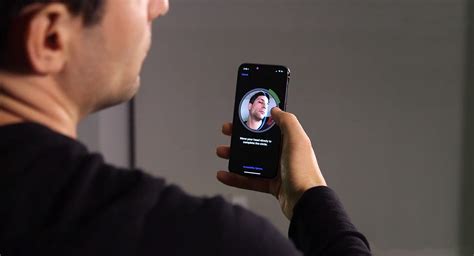
Face ID - передовая технология распознавания лица, которая позволяет использовать свое лицо для разблокировки устройства и авторизации в различных приложениях. После установки и настройки устройства с поддержкой Face ID, необходимо сделать пару дополнительных шагов для настройки этой функции.
1. Откройте приложение "Настройки" на вашем устройстве.
2. Прокрутите вниз и выберите "Face ID и код", нажмите на эту опцию.
3. Введите ваш пароль для доступа к этим настройкам.
4. Нажмите на опцию "Настроить Face ID".
После выполнения этих шагов, вам будет предложено сделать несколько сканирований лица для дальнейшего использования Face ID. Убедитесь, что ваше лицо полностью в кадре и ориентируйте устройство таким образом, чтобы оно было в удобной позе для вас. Следуйте инструкциям на экране и повторно сканируйте свое лицо, чтобы устройство могло точно распознать вас.
После завершения процесса настройки Face ID вы сможете использовать свое лицо для разблокировки устройства и авторизации в различных приложениях. Будьте внимательны и сохраняйте свои данные в безопасности.
Как улучшить распознавание лица в Face ID
Face ID - это передовая технология распознавания лица, которая используется в устройствах iPhone и iPad. Чтобы улучшить работу Face ID и повысить точность распознавания, следует учесть несколько рекомендаций.
1. Очистите переднию камеру: Отпечатки пальцев, грязь или пыль могут мешать распознаванию лица. Регулярно протирайте переднюю камеру тканью.
2. Повторите процесс настройки Face ID: Если ваши черты лица изменились, например, вы отрастили бороду или сменили прическу, рекомендуется повторно настроить Face ID. Это поможет системе лучше распознавать вас.
3. Выведите Face ID на первый план: Убедитесь, что передняя камера находится на достаточном расстоянии и подходит под углом вам к лицу. Избегайте наклонов или покрытия частей лица, так как это может снизить точность распознавания.
4. Проверьте настройки приватности: Если у вас возникли проблемы с распознаванием лица, убедитесь, что в настройках приватности приложений разрешен доступ к Face ID. Иногда проблема может быть связана с ограничениями доступа приложения к Face ID.
5. Обновите программное обеспечение: Регулярно обновляйте операционную систему на устройстве, так как производитель может выпустить обновления, улучшающие работу Face ID.
Следуя этим рекомендациям, вы сможете улучшить распознавание лица в Face ID и получить более удобный и безопасный доступ к своим приложениям и данным.
Как использовать Face ID для подтверждения покупок

Как только вы настроили Face ID для своего устройства, вы можете использовать его для подтверждения покупок в App Store. Это обеспечивает дополнительный уровень безопасности и защиты вашей личной информации.
Для использования Face ID при покупке вам необходимо открыть App Store и выбрать приложение или контент, которые вы хотите приобрести. После того, как вы нажмете кнопку "Купить" или "Получить", ваше устройство запросит подтверждение через Face ID.
Чтобы подтвердить покупку, просто посмотрите на экран устройства. Если устройство успешно распознает ваше лицо, покупка будет автоматически подтверждена и средства будут списаны с вашего аккаунта.
Если ваше устройство не распознает ваше лицо, вы можете попробовать еще раз или ввести пароль вручную, чтобы подтвердить покупку. Это особенно полезно в тех случаях, когда Face ID не может распознать ваше лицо из-за особых обстоятельств, например, если вы носите очки или шляпу.
Использование Face ID для подтверждения покупок в App Store - это простой и удобный способ защитить свои финансовые данные и предотвратить несанкционированные покупки на вашем устройстве.
Как отключить или изменить настройки Face ID для App Store
Настройки Face ID для App Store позволяют вам использовать свое лицо для авторизации и совершения покупок в приложениях. Однако, возникают ситуации, когда вы хотите изменить или отключить эти настройки.
Если вы хотите отключить Face ID для App Store, вам необходимо открыть настройки вашего устройства. Затем перейдите в раздел "Face ID и код доступа". В этом разделе найдите опцию "Запросить пароль", и включите ее. Теперь при каждой покупке или загрузке приложения вам будет необходимо ввести пароль, а не использовать Face ID.
Если же вы хотите изменить настройки Face ID для App Store, вы можете сделать это тем же путем. Откройте настройки вашего устройства, перейдите в раздел "Face ID и код доступа" и найдите опцию "iTunes и App Store". В этой опции вы можете выбрать, какие действия вы хотите выполнять с помощью Face ID - покупки, загрузки или обои. Выберите нужные вам настройки и сохраните изменения.
Важно помнить, что безопасность вашего устройства и данных имеет первостепенное значение. Поэтому рекомендуется использовать Face ID или пароль для авторизации в App Store и других приложениях. Но если вы все же решите отключить или изменить настройки Face ID для App Store, эти шаги помогут вам справиться с задачей.
Возможные проблемы и их решения при настройке Face ID для App Store

Face ID – это технология распознавания лица, которая позволяет владельцу устройства автоматически разблокировать его. Когда вы пытаетесь настроить Face ID для App Store, могут возникнуть некоторые проблемы. Вот несколько распространенных проблем и их решения:
1. Не удалось настроить Face ID
Если при попытке настроить Face ID для App Store у вас возникает ошибка, попробуйте следующее:
- Убедитесь, что ваше устройство поддерживает Face ID. Некоторые старые модели iPhone и iPad не имеют этой функции.
- Убедитесь, что у вас включен Face ID в настройках устройства. Перейдите в раздел «Face ID и пароль» и проверьте, активирован ли Face ID.
- Убедитесь, что камера вашего устройства чистая и не заблокирована. Очистите камеру от грязи и посмотрите, нет ли на ней каких-либо помех.
- Попробуйте обновить программное обеспечение вашего устройства до последней версии. Иногда обновления включают исправления ошибок, связанных с Face ID.
2. Face ID не работает после настройки
Если Face ID перестал работать после его настройки, вот несколько решений, которые могут помочь:
- Убедитесь, что вы правильно настроили Face ID. Проверьте, что ваше лицо полностью видимо на экране и что вы держите устройство на оптимальном расстоянии.
- Проверьте, нет ли на вашем лице каких-либо изменений, таких как борода или очки. Возможно, Face ID не распознает вас из-за этих изменений.
- Перезагрузите свое устройство. Иногда это может помочь восстановить работу Face ID.
- Если все вышеперечисленные решения не сработали, возможно, у вас проблемы с аппаратной частью. Рекомендуется обратиться в сервисный центр Apple или к уполномоченному специалисту.
3. Face ID предлагает ввести пароль, даже если лицо распознано
Иногда Face ID может некорректно распознать ваше лицо и предложить ввести пароль вместо того, чтобы автоматически разблокировать устройство. Вот несколько возможных решений:
- Убедитесь, что в настройках Face ID включена функция «Разблокировка».
- Перезагрузите устройство и повторно настройте Face ID, следуя инструкциям.
- Проверьте, что ваши лицо и глаза полностью видимы на экране устройства. Убедитесь, что нет никаких помех, которые могут мешать распознаванию.
- Если проблема все еще не решена, попробуйте обновить программное обеспечение устройства и повторно настройте Face ID.
Если вы все еще сталкиваетесь с проблемами настройки Face ID для App Store, рекомендуется обратиться в службу поддержки Apple или специалисту, чтобы получить более подробные инструкции и помощь с вашей конкретной проблемой.
Вопрос-ответ
Как настроить Face ID для App Store?
Для настройки Face ID для App Store, откройте настройки своего устройства, затем прокрутите вниз и нажмите на раздел "Face ID и код-пароль". После этого введите свой код-пароль и включите Face ID для "iTunes и App Store". Теперь вы сможете авторизовываться и совершать покупки в App Store с помощью своего лица.
Могу ли я использовать Face ID только для оплаты в App Store?
Да, вы можете использовать Face ID только для оплаты в App Store. Для этого откройте настройки своего устройства, затем прокрутите вниз и нажмите на раздел "Face ID и код-пароль". Включите Face ID для "iTunes и App Store" и отключите Face ID для остальных функций, таких как разблокировка устройства или авторизация в других приложениях.
Могу ли я использовать Touch ID вместо Face ID для оплаты в App Store?
Да, вы можете использовать Touch ID вместо Face ID для оплаты в App Store, если ваше устройство поддерживает эту функцию. Для этого откройте настройки своего устройства, затем прокрутите вниз и нажмите на раздел "Face ID и код-пароль". Включите Touch ID для "iTunes и App Store". Теперь вы сможете авторизовываться и совершать покупки в App Store с помощью своего отпечатка пальца.
Могу ли я использовать Face ID для авторизации в других приложениях?
Да, вы можете использовать Face ID для авторизации в других приложениях, если эти приложения поддерживают данную функцию. Для этого откройте настройки своего устройства, затем прокрутите вниз и нажмите на раздел "Face ID и код-пароль". Включите Face ID для авторизации в других приложениях. Теперь вы сможете использовать свое лицо для быстрой и безопасной авторизации в поддерживаемых приложениях.




